Cómo utilizar la función de Excel REDOND.MULT
En este artículo, aprenderemos cómo usar la función MROUND en Excel.
Sintaxis:
=MROUND(number, multiple)
Número: alrededor del número Múltiplo: número resultante múltiplo de un número La función MROUND devuelve un múltiplo del valor dado (múltiplo) más cercano al número. A diferencia de la función REDONDEAR que simplemente redondea el número.
Por ejemplo: = MROUND (10,3) devuelve 9
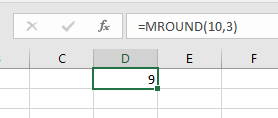
La función encuentra el número más cercano al 10, que es un múltiplo de 3.
Entendamos esta función usándola como ejemplo.
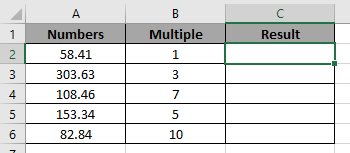
Aquí tenemos algunos números y su múltiple.
Necesitamos encontrar el múltiplo de 1 más cercano a 58,41.
Utilice la fórmula:
=MROUND(A2,B2)
A2: número B2: múltiple
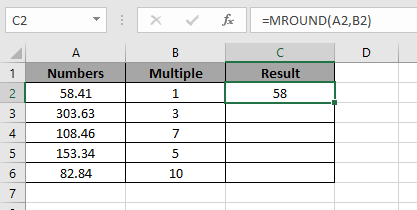
Sabíamos que 58 será el número más cercano a 58.41, que es múltiplo de 1.
Ahora copie la fórmula en la celda usando la tecla de método abreviado Ctrl + D.

Como puede ver, la función devuelve el múltiplo de los números. Espero que haya entendido cómo usar la función MROUND en Excel. Explore más artículos sobre la función ROUND de Excel aquí. No dude en hacernos llegar sus consultas o comentarios sobre el artículo anterior.
Artículos relacionados:
link: / excel-format-using-the-round-function-to-round-numbers-to-miles [Fórmula Redondear a los 100 y 1000 más cercanos] link: / funciones-matemáticas-excel-función-redonda [Cómo para usar la función de redondeo en Excel] ` enlace: / funciones-matemáticas-excel-función-redondeo [Cómo utilizar la función de redondeo en Excel] » enlace: / funciones-matemáticas-excel-función de redondeo [Cómo utilizar la función de redondeo en Excel] enlace: / otras-fórmulas-de-qa-redondeo-resultados-de-cálculo-numérico-en-microsoft-excel [Resultados de cálculos numéricos de redondeo en Microsoft Excel]
Artículos populares:
link: / formulas-and-functions-introduction-of-vlookup-function [Cómo usar la función VLOOKUP en Excel]
link: / tips-countif-in-microsoft-excel [Cómo usar la función COUNTIF en Excel 2016]
link: / excel-formula-and-function-excel-sumif-function [Cómo usar la función SUMIF en Excel]